Limpieza automática del disco de Windows 10

- 2168
- 538
- Ariadna Arevalo
En las versiones de Windows 10, además de otras funciones nuevas, fue posible limpiar el disco no solo utilizando manualmente la "utilidad de limpieza de disco", sino también en modo automático de acuerdo con la configuración de limpieza establecida.
En estas instrucciones sobre cómo habilitar la limpieza automática del disco de archivos innecesarios en Windows 10 y configurarlo, y si es necesario, realice una limpieza manual utilizando la misma función. Cm. También: cómo limpiar el disco C de archivos innecesarios.
- Configuración de la limpieza de disco automático de archivos innecesarios en Windows 10
- Video sobre las herramientas de limpieza construidas Windows 10
Inclusión de la función "Control de memoria" para eliminar automáticamente archivos innecesarios
La opción de limpiar el disco de los archivos innecesarios en cuestión se llama "control de memoria", puede encontrarlo y configurarlo de la siguiente manera:
- Vaya a los parámetros (teclas WIN+I) - Sistema y abra el elemento "Memoria del dispositivo". En la parte superior de la página de parámetros, puede habilitar inmediatamente el control de memoria utilizando el conmutador correspondiente, o primero puede configurarlo haciendo clic en el punto de "Configurar el control de memoria o iniciarlo".

- En la configuración de control de memoria, puede habilitar la limpieza de archivos y archivos temporales en la carpeta de descarga y especificar la frecuencia de la limpieza.
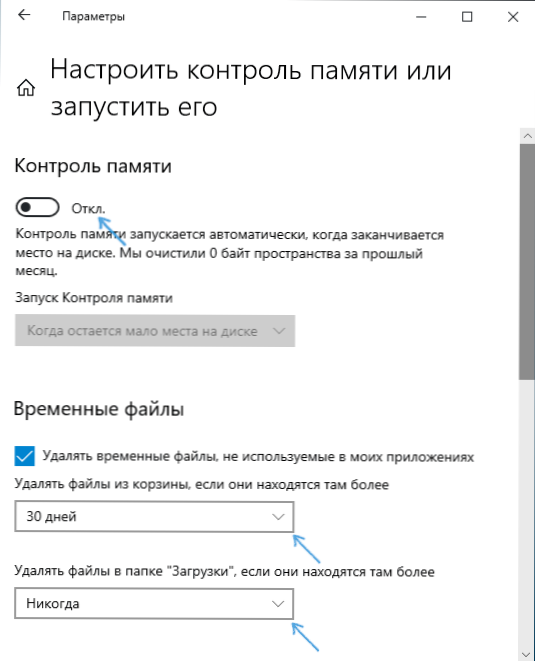
- A continuación en la misma pantalla, puede activar la eliminación de OneDrive del disco (mientras permanecen en la nube) si no se han utilizado durante mucho tiempo.
- También está el botón "Limpio ahora", que comienza a eliminar archivos innecesarios de acuerdo con los parámetros especificados en modo manual.
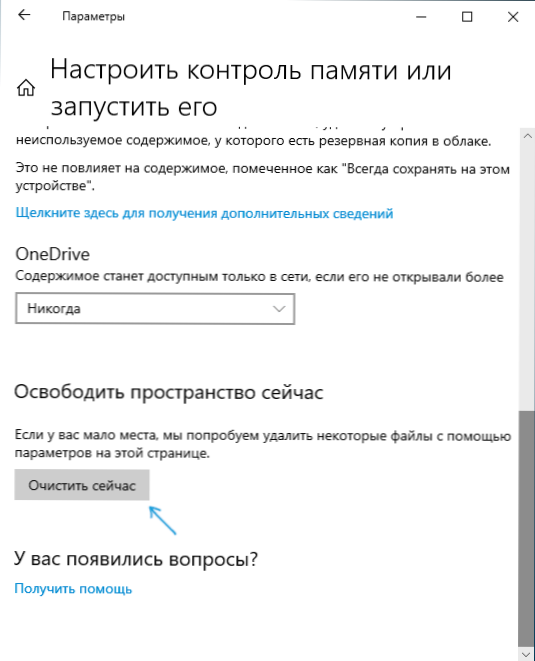
Como resultado, después de todas las configuraciones realizadas y la inclusión de esta función, Windows 10 liberará automáticamente el disco, eliminando los archivos temporales (ver. Cómo eliminar archivos temporales de Windows), así como los datos remotos en la canasta, descargas y archivos OneDrive no utilizados. Mientras trabaja, la función de "control de memoria", se recopilarán estadísticas sobre la cantidad de datos eliminados, que puede ver en la parte superior de la página "Control de memoria".
Además, utilizando la página principal de los parámetros "memoria del dispositivo" (la primera captura de pantalla en las instrucciones), puede tener una idea de qué se ocupa exactamente el lugar en el disco (por defecto, estamos hablando del disco C), y haciendo clic en cada uno de los puntos, para obtener información más o más detallada, o la capacidad de eliminar innecesario (para párrafos "aplicaciones y componentes" y "archivos temporales").
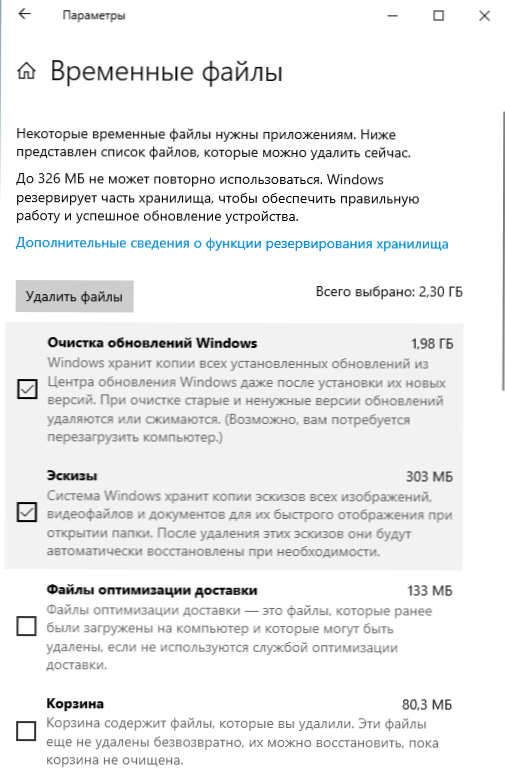
Por el momento, no pude evaluar cuán efectiva es la limpieza de disco propuesta (un sistema limpio que se acaba de instalar desde la imagen), sin embargo, los informes de tercera parte dicen que funciona tolerablemente, y limpia archivos que no se cruzan con el Utilidad de limpieza de disco construida sin limpiar los archivos del sistema Windows 10 (la utilidad se puede iniciar presionando Win+R e introduciendo Cleanmgr).
Windows 10 Limpieza de edificios del sistema - Instrucción de video
Resumiendo, la función, me parece, tiene sentido incluir: no se limpiará, por otro lado, lo más probable es que de ninguna manera cause fallas en el sistema y, en cierta medida, ayudará a mantener el disco más libre de datos innecesarios sin acciones de su parte.
Información adicional que puede ser útil en el contexto de limpieza de disco:
- Cómo averiguar qué está ocupado el lugar del disco
- Cómo encontrar y eliminar los duplicados de archivos en Windows 10, 8 y Windows 7
- Los mejores programas de limpieza de computadora
Por cierto, será interesante leer en los comentarios cómo la limpieza automática de disco automático en Windows 10 fue efectiva en su caso.
- « Cómo restablecer Windows 10 o reinstalación automática del sistema operativo
- Cómo corregir err_spdy_protocol_error en Yandex Browser y Chrome »

